Soms kan het zijn dat je opgenomen of gedownloade video's een beetje donker zijn, en dan wil je donkere video's lichter maken voor een betere kijkervaring. Of u wilt de helderheid van de video verhogen om het aantrekkelijker te maken. Maar hoe maak je een video lichter? Hier bieden we 7 oplossingen.
Helderheid is een van de belangrijkste factoren die de videokwaliteit bepalen. Als je een video opneemt, is het licht niet altijd in een goede staat. Als gevolg hiervan is je video donker. Of soms merk je dat het, nadat je een video met videoclips en afbeeldingen hebt gemaakt, ook donker is. Op dit moment moet je de donkere video's opvrolijken. Maar hoe maak je een video lichter?
Om je te helpen, laat dit bericht je zien hoe je een video lichter kunt maken met 7 video-editors (inclusief MiniTool MovieMaker). Hiermee kun je een video gemakkelijk lichter maken door de helderheid, het contrast, de belichting, enz. aan te passen.
Hoe maak je donkere video's op Windows helderder?
#MiniTool MovieMaker
MiniTool MovieMaker is een eenvoudige en gratis video-editor zonder watermerken. Het ondersteunt de meest populaire mediabestandstypen zoals MKV, WMV, MP3, BMP, GIF. Met deze software kun je dus eenvoudig geweldige video's maken van afbeeldingen, video's en muziek. En het is ook uitgerust met krachtige bewerkingsfuncties.
Met MiniTool MovieMaker kunt u video's splitsen en inkorten, audio uit video verwijderen, video-overgangen en effecten toepassen, titels en muziek aan de video toevoegen, de videosnelheid regelen, meerdere video's combineren in één, de helderheid, het contrast en de verzadiging van de video aanpassen, een GIF van video, GIF roteren, enz.
Hier leest u hoe u donkere video's lichter maakt met MiniTool MovieMaker.
Stap 1. Klik op de Gratis download om het installatieprogramma van MiniTool MovieMaker te downloaden, installeer en start vervolgens deze video-editor.
Stap 2. Sluit het pop-upvenster en tik vervolgens op Mediabestanden importeren om de video te vinden die je wilt bewerken en druk op Openen naar upload het videobestand.
Stap 3. Sleep de video naar de tijdlijn, klik met de rechtermuisknop op de clip en selecteer de optie Bewerken om de Kenmerken . te beoordelen venster.
Stap 4. Verplaats de schuifregelaar naar voren om het contrast, de verzadiging en de helderheid te wijzigen.
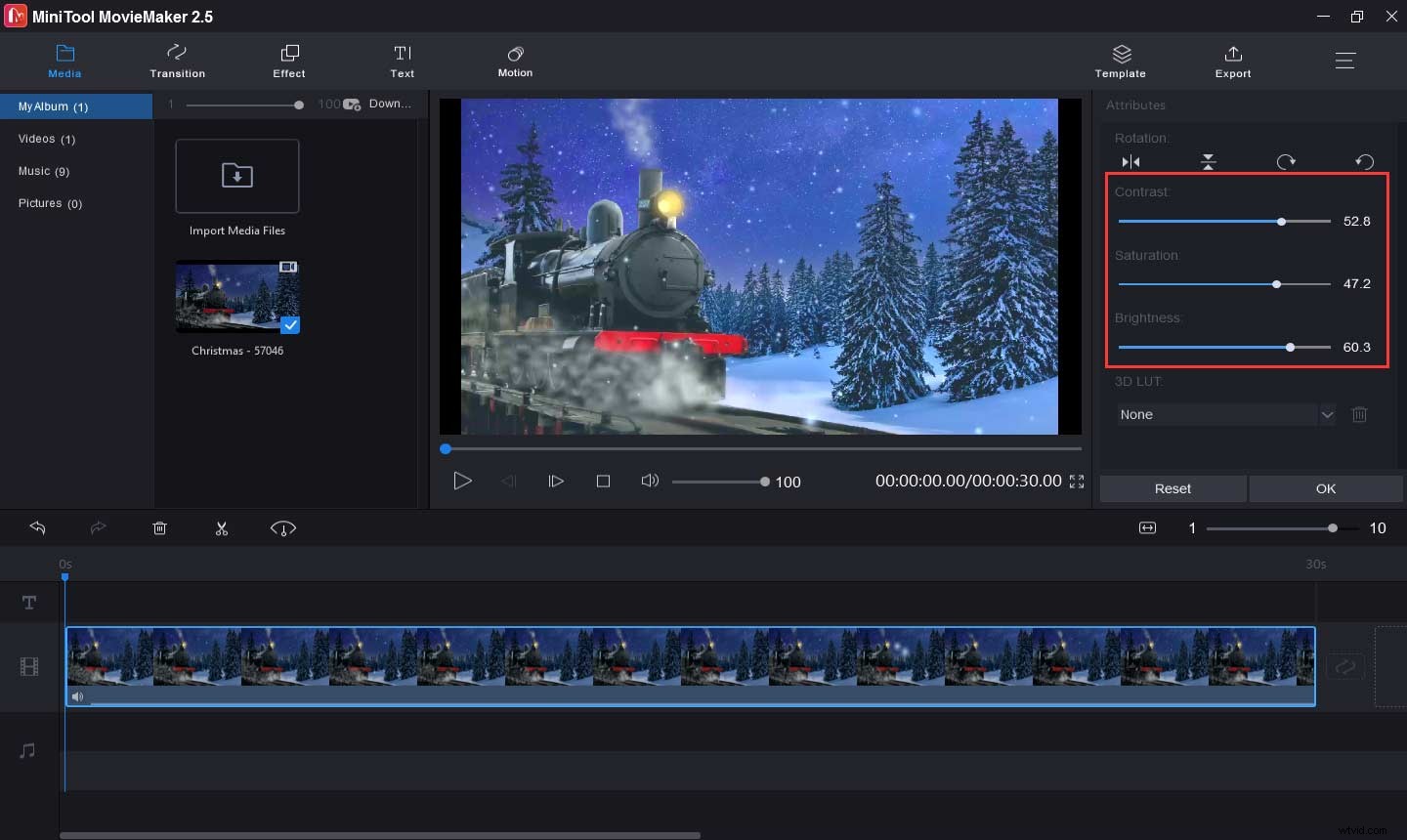
Stap 5. Wanneer u klaar bent, klikt u op de OK om het bewerkingsvenster te sluiten en terug te keren naar de hoofdinterface.
Stap 6. Indien nodig kun je doorgaan met het bewerken van de video. Als u muziek aan de video wilt toevoegen, klikt u op de knop Mediabestanden importeren om je muziek te uploaden en vervolgens toe te voegen aan de tijdlijn.
Om tekst aan de video toe te voegen, klik op Tekst , kies en voeg de gewenste tekstsjabloon toe, verwijder vervolgens de voorbeeldtekst, typ uw woorden, bewerk de tekst en tik op OK om wijzigingen op te slaan.
Stap 7. Tik op Exporteren knop, voltooi vervolgens de uitvoerinstellingen zoals de doelmap en het uitvoerformaat en klik op Exporteren om de video op te slaan.
#VLC Mediaspeler
Zoals we allemaal weten, is VLC een gratis en open-source mediaspeler waarmee je verschillende mediabestanden kunt afspelen, zoals 3GP. FLV, MPG, MOV, AAC, MP3 en het kan externe ondertitelingsbestanden laden, zoals SRT- of SUB-bestanden. Het is ook een krachtige video-editor en converter. Met VLC kun je inzoomen op video's, video's draaien, de videosnelheid aanpassen, logo's van video's verbergen of vervagen, de helderheid en het contrast van de video verhogen, enz.
Met VLC kunt u ook audio- en videoformaten converteren, online video's downloaden, online audiostreams en webcamvideo's opnemen, ID3-audio of MP3-tags bekijken en bewerken, en meer.
Hoe maak je donkere video's helderder in VLC? Hier is de tutorial.
Stap 1. Als je VLC al hebt, open het dan op je pc. Als dat niet het geval is, haal het dan van de officiële website of Microsoft Store.
Stap 2. Klik op de Media> Bestand openen om naar de doelvideo te bladeren, selecteert u deze en drukt u op Openen .
Stap 3. Tik op Extra in de menubalk en kies de Effecten en filters .
Stap 4. Ga naar de Video-effecten in de Aanpassing en effecten doos.
Stap 5. Navigeer vervolgens naar het tabblad Essentials en vink het selectievakje Afbeelding aanpassen . aan .
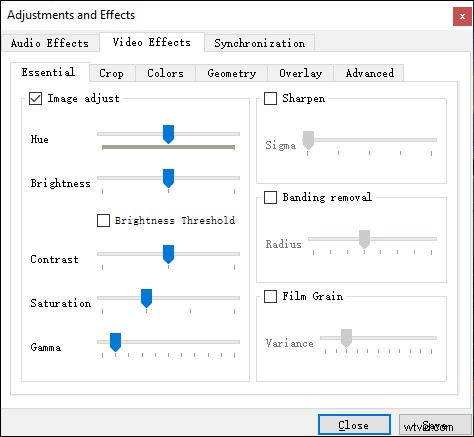
Stap 6. Sleep de schuifregelaars om de helderheid, het contrast, de verzadiging en andere opties aan te passen.
Stap 7. Als u tevreden bent met het resultaat, klikt u op Sluiten .
Stap 8. Klik op de Media> Afspeellijst opslaan in bestand om een uitvoermap te kiezen, open deze en klik op de Open> Opslaan .
Hoe maak je donkere video's op Mac helderder?
#iMovie
Hoe donkere video's op Mac op te fleuren? Voor Mac-gebruikers raden we hier iMovie aan. Het is een gratis en krachtige video-editor en is de beste keuze voor videobewerking. Hiermee kunt u video's bijsnijden, draaien, splitsen, ondertitels aan de video toevoegen, video-effecten toepassen, effecten tussen clips kopiëren, de videosnelheid wijzigen en meer.
Hier leest u hoe u een video opfleurt in iMovie.
Hier is de gids over hoe je donkere video's handmatig helderder kunt maken in iMovie.
Stap 1. Open iMovie op je Mac. Als het niet is geïnstalleerd, download het dan uit de App Store.
Stap 2. Selecteer de Nieuwe maken en klik vervolgens op de Film . Nadat je een nieuw project hebt gemaakt, heb je toegang tot je mediabibliotheek en kun je je video importeren. Sleep de clip vervolgens naar de tijdlijn.
Stap 3. Tik op de Kleurcorrectie knop boven de kijker om de beschikbare bedieningselementen weer te geven.
Stap 4. Sleep de schuifregelaar in de multi-schuifregelaar aan de linkerkant om de helderheid, het contrast, de hooglichten en de schaduwen aan te passen om donkere video's lichter te maken.
Stap 5. Verplaats de schuifregelaar in het midden om de verzadiging van de video aan te passen. Sleep de schuifregelaar aan de rechterkant om de kleurtemperatuur aan te passen.
Stap 6. Klik op de knop Delen knop in de rechterbovenhoek en kies vervolgens de Bestand exporteren , voltooi vervolgens de uitvoerinstellingen en klik vervolgens op Volgende , kies vervolgens een uitvoermap en klik op de Opslaan om de video te exporteren.
Volg de stappen om videokleuren in iMovie automatisch aan te passen. Selecteer de clip in de tijdlijn, klik op de Kleurbalans knop, selecteer de Auto om automatische kleurcorrectie uit te voeren, of kies de Match Color om kleuren tussen clips te matchen (sleep de muis over een andere clip, klik wanneer u het frame met de gewenste kleur vindt), of klik op de Huidtintbalans of Witbalans om de kleur van een clip te wijzigen. Als je klaar bent, tik je op de Toepassen icoon.
Hoe maak je donkere video's online mooier?
Hoe maak je een video gratis online lichter? Clipchamp en Clideo worden hier aanbevolen.
#Clipchamp
Clipchamp is een krachtige online video-editor waarmee je video's kunt splitsen, trimmen, roteren, spiegelen, de videosnelheid kunt wijzigen, muziek en tekst aan de video kunt toevoegen, videofilters kunt toepassen, video-indelingen kunt converteren, filters en overgangen kunt toevoegen en meer. Het is gratis te gebruiken en zal je video niet van een watermerk voorzien.
Hier leest u hoe u een video lichter maakt met Clipchamp.
Stap 1. Open de Clipchamp-website en log in. Klik op de + Maak een video om het bewerkingsvenster te openen.
Stap 2. Klik op de + om je video te importeren en toe te voegen aan de tijdlijn.
Stap 3. Selecteer de clip in de tijdlijn om het bewerkingsmenu weer te geven en selecteer de Kleuren aanpassen knop.
Stap 4. Om de helderheid aan te passen, verplaatst u de EXPOSURE schuifregelaar naar rechts. Op dezelfde manier kunt u de verzadiging, het contrast en de temperatuur wijzigen om de kleuraanpassing perfect te maken.
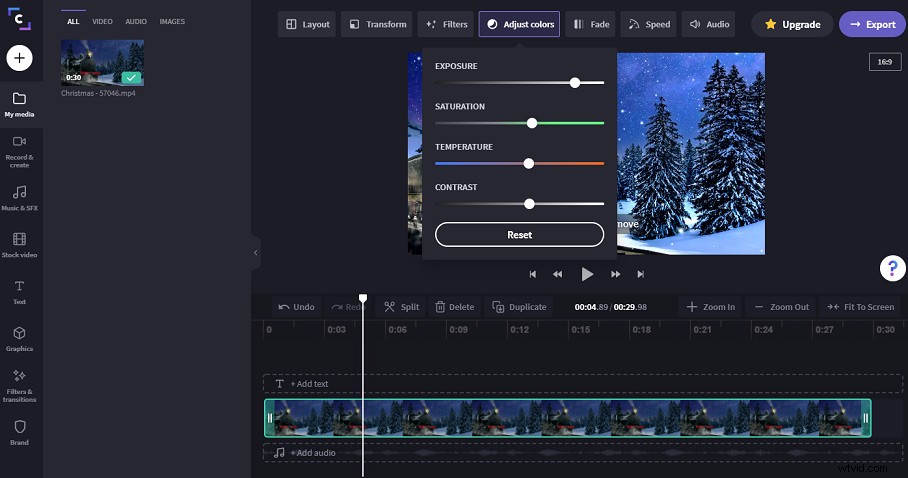
Stap 5. Wanneer het proces is voltooid, klikt u op het scherm om het menu te sluiten.
Stap 6. Klik op Exporteren> Doorgaan om de video te exporteren en vervolgens op uw computer op te slaan.
#Clideo
Clideo is een veelzijdige online video-editor en heeft een reeks tools. Hiermee kun je video's samenvoegen, comprimeren, vergroten/verkleinen, knippen, bijsnijden, roteren, herhalen, omkeren, dempen, video's versnellen, muziek aan de video toevoegen, audiotracks knippen en meer. Je kunt het gratis gebruiken, maar je video krijgt een watermerk.
Hier leest u hoe u een video opfleurt met Clideo.
Stap 1. Open de Clideo-website, klik op de Extra en klik op de knop Video aanpassen knop.
Stap 2. Tik op + Kies bestand om je video te uploaden.
Stap 3. Sleep de schuifregelaar om de helderheid, het contrast, de verzadiging, de tint en andere opties te regelen.
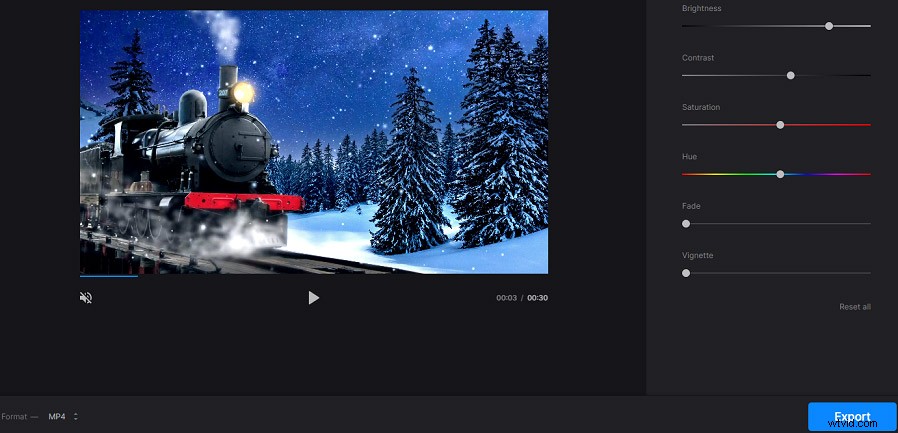
Stap 4. Klik daarna op Exporteren om het proces te starten en klik op de Download om de video op uw computer op te slaan.
Hoe maak je donkere video's op Android helderder?
#ActionDirector Video-editor
Hoe donkere video's op Android op te fleuren? U kunt ActionDirector, een videorecorder en een editor. Het biedt tientallen video-effecten (inclusief slow motion), filters en overgangen. Met deze app kun je video's opnemen met muziek uit je bibliotheek, video's bijsnijden en knippen, titels en stickers aan de video toevoegen, enz. En na het bewerken kun je video's direct delen met vrienden op YouTube, Instagram, Facebook, enz.
Hier leest u hoe u donkere video's op Android helderder kunt maken met ActionDirector.
Stap 1. Download ActionDirector Video Editor uit de Google Play Store en open deze app.
Stap 2. Klik op Bewerken en importeer vervolgens je video.
Stap 3. Kies de Aanpassing knop in het menu en klik vervolgens op de Helderheid .
Stap 4. Verplaats de schuifregelaar naar rechts om de helderheid van de video te verhogen.
Stap 5. Pas vervolgens het contrast, de verzadiging en de tint van de video aan. Exporteer daarna de video en sla deze op.
Hoe maak je donkere video's op iPhone helderder?
#InShot
Als je donkere video's op je iPhone wilt opfleuren na het opnemen, kun je de InShot-app proberen. Als een van de beste video-editors biedt deze app voldoende functies om video's te bewerken. Met InShot kun je video's bijsnijden, knippen, roteren, spiegelen en samenvoegen, de videosnelheid regelen, de rand voor afbeelding en video vervagen, muziek of voice-overs aan de video toevoegen, geluid en video synchroniseren, tekst en emoji aan video toevoegen, enz. Het biedt ook veel videofilters, geluidseffecten en video-overgangen.
Hier leest u hoe u donkere video's op de iPhone helderder kunt maken met InShot.
Stap 1. Open InShot op uw iPhone en klik op de VIDEO> Nieuw .
Stap 2. Selecteer de video die je wilt bewerken en klik op de groene cirkel.
Stap 3. Tik vervolgens op Filter en klik vervolgens op de Aanpassen en selecteer de LICHTHEID .
Stap 4. Verplaats de schuifregelaar naar rechts om de video lichter te maken.
Stap 5. Vervolgens kunt u de warmte, verzadiging, contrast en helder aanpassen om de video helderder te maken.
Stap 6. Exporteer ten slotte de video en sla deze op in de bibliotheek van je iPhone.
Conclusie
Dit bericht biedt 7 gratis methoden om donkere video's op te fleuren, zowel op de computer als op de telefoon. Als je een video helderder wilt maken, kies dan één manier en volg de stappen, en je zult merken dat het eenvoudig is om de videohelderheid te verhogen.
Als u vragen of suggesties heeft, kunt u contact met ons opnemen via [email protected] of hieronder uw opmerkingen achterlaten.
Veelgestelde vragen over donkere video's ophelderen
Kan ik de helderheid van een video verhogen? Natuurlijk kan je dat. Veel video-editors kunnen u helpen de videohelderheid te verhogen. Behalve de bovenstaande 7 video-editors, kun je ook Magisto, FilmoraGo, BeeCut, Filmmaker Pro, A Color StoryInfltr, enz. proberen. Hoe de videokwaliteit verhogen? Om de videokwaliteit te verbeteren, moet u de resolutie verbeteren. Pas vervolgens het contrast, de helderheid, de verzadiging, enz. aan. Indien nodig moet u bijsnijden, splitsen, bijsnijden, roteren, video's en meer. U kunt dus VLC, QuickTime, Adobe Premiere, EZGif, Clideo, enz. proberen.Hoe video's op OpenShot opfleuren?- Open OpenShot, ga naar Bestanden> Bestanden importeren om je video te uploaden.
- Klik met de rechtermuisknop op de video en selecteer Toevoegen aan tijdlijn en klik vervolgens op de OK .
- Klik op de Effecten en sleep Helderheid en contrast naar de tijdlijn.
- Klik met de rechtermuisknop op het effectpictogram in de tijdlijn en kies de Eigenschappen .
- Voer de waarde voor helderheid en contrast in. Sla de video vervolgens op.
- Ga naar Kapwing en zoek de Video Fusie
- Klik op de Aan de slag en upload vervolgens uw videobestanden.
- Ga naar de Studio van Kapwing, herschik alle clips.
- Klik op de knop Exporteren om je gecombineerde video te exporteren.
